Flytta den operativa (använda) databasen
Viktigt
Den här versionen av Operations Manager har nått slutet av supporten. Vi rekommenderar att du uppgraderar till Operations Manager 2022.
Efter den första distributionen av System Center Operations Manager kan du behöva flytta den operativa databasen från en Microsoft SQL Server-baserad dator till en annan.
Under flyttprocessen måste du stoppa tjänsterna på hanteringsservrarna, säkerhetskopiera databasen, återställa databasen, uppdatera registret och konfigurationsfilen på hanteringsservrar, uppdatera databastabeller, lägga till nya inloggningar och ändra inställningarna för användarmappning för inloggningar. Mer information finns i SQL Server-dokumentationen.
Anteckning
Den här proceduren kan resultera i dataförlust om den inte utförs korrekt och inom rimlig tid efter felet. Se till att du följer alla steg exakt, utan onödiga fördröjningar mellan stegen.
Sammanfattning av stegen
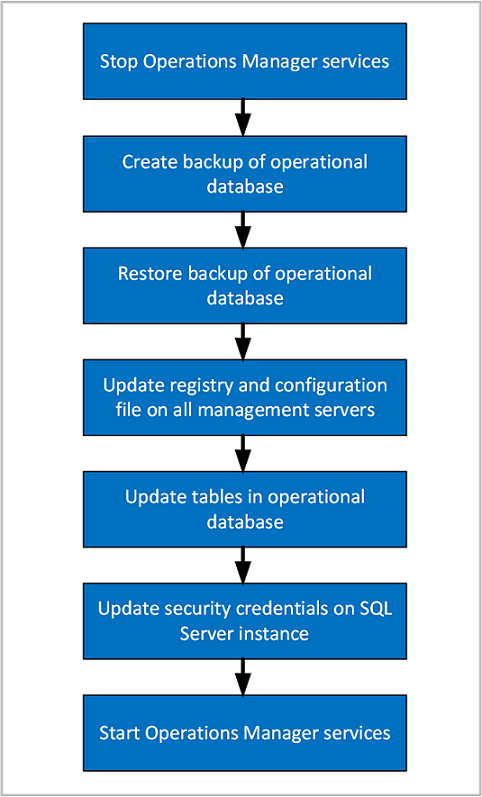
Flytta den använda databasen
Stoppa Operations Manager-tjänsterna
Stoppa Operations Manager-tjänsterna på alla hanteringsservrar i hanteringsgruppen:
- System Center Data Access (omsdk)
- Microsoft Monitoring Agent (HealthService)
- System Center Management Configuration (cshost)
Säkerhetskopiera den använda databasen på den gamla SQL Server-instansen
På den ursprungliga SQL Server-instansen som är värd för databasen använder du Microsoft SQL Server Management Studio för att skapa en fullständig säkerhetskopia av databasen. Standardnamnet är OperationsManager.
Mer information finns i How to: Back Up a Database (SQL Server Management Studio) (Så här gör du: Säkerhetskopiera en databas (SQL Server Management Studio)).
Kopiera säkerhetskopian till en lokal enhet på den nya SQL Server-instansen.
Återställa den operativa (använda) databasen på den nya SQL Server-instansen
Anteckning
När du har distribuerat Operations Manager på DE SQL-servernoder som deltar i SQL AlwaysOn, kör du SQL-skriptet på varje Operations Manager-databas för att aktivera STRIKT SÄKERHET i CLR.
Använd Microsoft SQL Server Management Studio om du behöver återställa den operativa (använda) databasen. (I föregående steg flyttade du databassäkerhetskopieringsfilen till en lokal enhet för den nya SQL Server-instansen.) I det här steget kan du ändra namnet på databasen och välja filplats.
Mer information finns i How to: Restore a Database Backup (SQL Server Management Studio) (Så här gör du: Återställa en databassäkerhetskopia (SQL Server Management Studio).
I SQL Server Management Studio kontrollerar du att databasen är online.
Uppdatera registret och konfigurationsfilerna på hanteringsservrarna, och den operativa (använda) databasen
När du har flyttat Operations Manager-databasen till en annan SQL Server-instans måste du följa anvisningarna nedan för att konfigurera om alla hanteringsservrar i hanteringsgruppen så att de refererar till det nya datornamnet och instansen. Detta kräver att du ändrar registret, konfigurationsfilen för konfigurationstjänsten och flera tabeller i den operativa (använda) databasen. Stegen beskrivs i Konfigurera Operations Manager för kommunikation med SQL Server.
Uppdatera säkerhetsreferenserna på den nya SQL Server-instansen som är värd för den operativa (använda) databasen
Öppna SQL Management Studio på den nya SQL Server-instansen som är värd för den operativa (använda) databasen.
Expandera Säkerhet, expandera Inloggningar och lägg till namnet för dataskrivarkontot.
Lägg till dataskrivarkontot under Inloggningar. Mer information finns i How to Create a SQL Server Login (Skapa en SQL Server-inloggning).
Lägg till åtgärdskontot för hanteringsservern under Inloggningar.
Under Inloggningar lägger du till DAS-användarkontot (Data Access Service) med formatet "domän\användare".
Lägg till följande användarmappningar för DAS-användarkontot:
- ConfigService
- db_accessadmin
- db_datareader
- db_datawriter
- db_ddladmin
- db_securityadmin
- sdk_users
- sql_dependency_subscriber
Om ett konto inte har funnits tidigare i den SQL Server instans där du lägger till det hämtas mappningen automatiskt av SID från den återställda driftdatabasen. Om kontot redan fanns för SQL Server-instansen får du ett felmeddelande som anger att inloggningen misslyckades, även om kontot visas under Inloggningar. Om du skapar en ny inloggning kontrollerar du att användarmappningen för inloggningen och databasen är inställd på samma värden som föregående inloggning enligt följande:
Inloggning Databas DW-dataskrivare - apm_datareader
- apm_datawriter
- db_datareader
- dwsynch_usersÅtgärdskonto - db_datareader
- db_datawriter
- db_ddladmin
- dbmodule_usersDAS-/konfigurationskonto - ConfigService
- db_accessadmin
- db_datareader
- db_datawriter
- db_ddladmin
- db_securityadmin
- sdk_users
- sql_dependency_subscriberAnteckning
Om DAS/Configuration-kontot använder LocalSystem-kontot anger du datorkontot i formatet <domändatornamn><>$.
Uppdatera SQL-konfigurationen på den nya SQL Server-instansen som är värd för den operativa databasen
I stegen nedan kan databasnamnet skilja sig från standardvärdet. Du kan ändra frågan till operations manager-databasens namn.
CLR måste vara aktiverat. Det gör du genom att köra följande frågor på den nya SQL Server-instansen som är värd för Operations Manager-driftdatabasen:
sp_configure 'show advanced options', 1; GO RECONFIGURE; GO sp_configure 'clr enabled', 1; GO RECONFIGURE; GOSQL Service Broker måste vara aktiverat. Kör följande SQL-fråga för att kontrollera om den är aktiverad:
SELECT is_broker_enabled FROM sys.databases WHERE name='OperationsManager'Om frågan returnerar is_broker_enabled-värdet 1 hoppar du över det här steget. Annars kör du följande SQL-frågor:
ALTER DATABASE OperationsManager SET SINGLE_USER WITH ROLLBACK IMMEDIATE ALTER DATABASE OperationsManager SET ENABLE_BROKER ALTER DATABASE OperationsManager SET MULTI_USERFulltext måste vara aktiverat. Kör följande SQL-fråga för att kontrollera om FullText är aktiverat:
SELECT is_fulltext_enabled FROM sys.databases WHERE name='OperationsManager'Om resultatet av den här frågan var ett is_fulltext_enabled värde på 1 hoppar du över det här steget. Annars kör du följande SQL-frågor:
EXEC sp_fulltext_database 'enable'
Starta Operations Manager-tjänsterna
- Starta Operations Manager-tjänsterna på alla hanteringsservrar i hanteringsgruppen:
- System Center Data Access (omsdk)
- Microsoft Monitoring Agent (HealthService)
- System Center Management Configuration (cshost)
Uppdatera tjänstens huvudnamn för Kerberos Connections
Om du vill uppdatera Kerberos-autentisering med SQL Server bör du läsa Registrera ett tjänsthuvudnamn för Kerberos Connections för att hanteringsservrar ska kunna autentisera med SQL Server med hjälp av Kerberos-protokollet.
Nästa steg
- Information om sekvensen och stegen för att flytta Operations Manager Reporting-informationslagerdatabasen till en ny SQL Server-instans finns i Så här flyttar du informationslagerdatabasen för rapportering.